创建 第一个Android 工程 1)启动 Eclipse,菜单栏选择 File -> New -> Project…。 2)在 New Project 窗口的列表
1)启动 Eclipse,菜单栏选择 File -> New -> Project…。
2)在 New Project 窗口的列表中找到 Android,选择 Android Application Project。
3)输入前三项项目信息,之后选项保持默认选项,点击 Next,如图所示。

4)后续将进行项目配置、应用程序的图标配置,以及Activity 创建,保持默认选项,一直点击 Next,直到点击 Finish 完成工程的创建。如图所示:
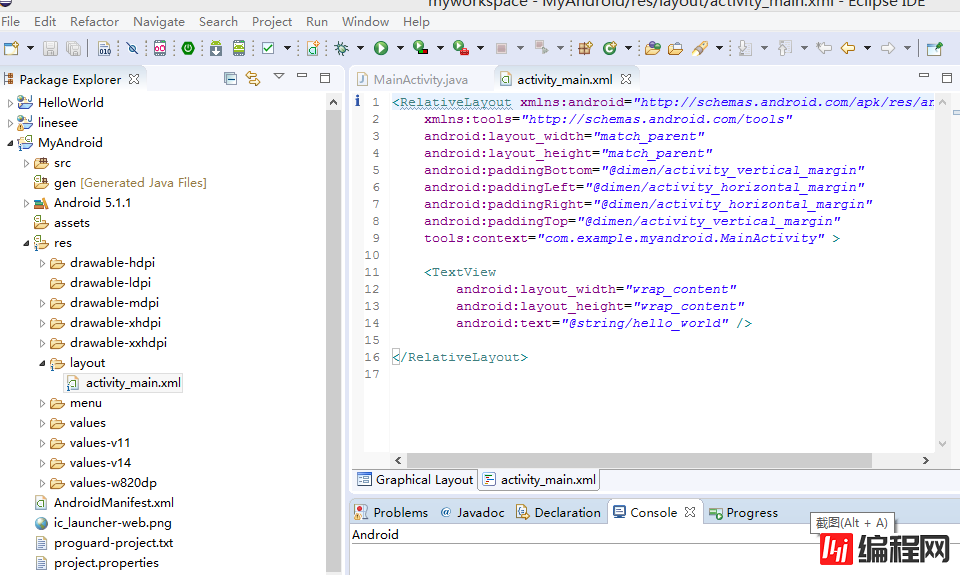

src:java 源文件
gen:文件夹下,自动生成的文件夹;
res: 资源文件夹图片文件,布局文件,字符串资源;会自动在R文件中生成对应的id;
1.java源文件中 R.layout.activity_main;
2.在布局文件中 xml引用@string/helloswold,可以引用string文件夹下的字符串等资源
3.添加id@id/tv_title
libs:存放引用的jar,会自动的添加到编译的路径android Dependences 会在这产生相应的依赖;
assets:资产目录,不会参与编译;原封不动的放在apk文件中;
bin:生成apk的文件夹,可以直接部署到模拟器运行;
AndroidManifest.xml:清单文件,包含应用包名,应用版本,应用图标,应用名字,应用权限,应用的组件
project.properties:项目配置文件
1)左键选中项目,点击“Run”的图标,选择 Android Application。
,
弹出Android AVD Error,这是没有创建模拟器。点击Yes,将打开虚拟设置管理器。

点击Create,或者Device Definitioins选项,创建模拟器,如图所示

点击OK,等待一会,如果创建成功,可以创建几个供选择,将如下图所示:

点击Start,启动模拟器。

注:安卓自带的模拟器不稳定,说不定要看运气了,有时启动模拟器一直就停留在黑屏或者只显示Android的界面上了,或者即使运行了,每次启动都很慢,我建议使用外部的模拟器,比如genymotion模拟器。
运行程序,或者将生成的apk文件拖到模拟器安装,结果如图所示。

这样,第一个Android项目创建成功了。
Android应用开发步骤 M——Modle模型,实现数据的保存,一般是javaBean(java类,封装了数据)。 V——view视图,实现数据的展示,layout下xml文件。 C——Controller控制器,实现具体的业务逻辑。Activity 作为控制器,处理用户请求,根据请求做Model获得数据。第一步,xml文件中设计UI界面

第二步,Java代码写业务逻辑
查找关系控件findviewbyid(); 控件点击事件处理:a)Toast提示; b)Intent意图实现组件间通信 (Intent不是抽象类可以直接new对象)第三步,必要的权限需要申请
--结束END--
本文标题: Android开发笔记(三)——创建第一个Android项目
本文链接: https://www.lsjlt.com/news/28932.html(转载时请注明来源链接)
有问题或投稿请发送至: 邮箱/279061341@qq.com QQ/279061341
下载Word文档到电脑,方便收藏和打印~
2024-01-21
2023-10-28
2023-10-28
2023-10-27
2023-10-27
2023-10-27
2023-10-27
回答
回答
回答
回答
回答
回答
回答
回答
回答
回答
0